相信很多朋友都遇到过以下问题,就是打开 Word 文档弹出安全警告。。针对这个问题,今天小编就搜集了网上的相关信息,给大家做个打开 Word 文档弹出安全警告。的解答。希望看完这个教程之后能够解决大家打开 Word 文档弹出安全警告。的相关问题。
我们从网上下载 word 文档后,打开会出现安全警告,提示部分活动内容已被禁用等等,这是什么情况?该怎样关闭这个警告提示呢?请看下文详细介绍。
Word 提示安全警告怎么办?
1. 随便打开一个 Word 文档,会弹出安全警告提示,我们可以点击了解相息,如信任网络上的文档等等,
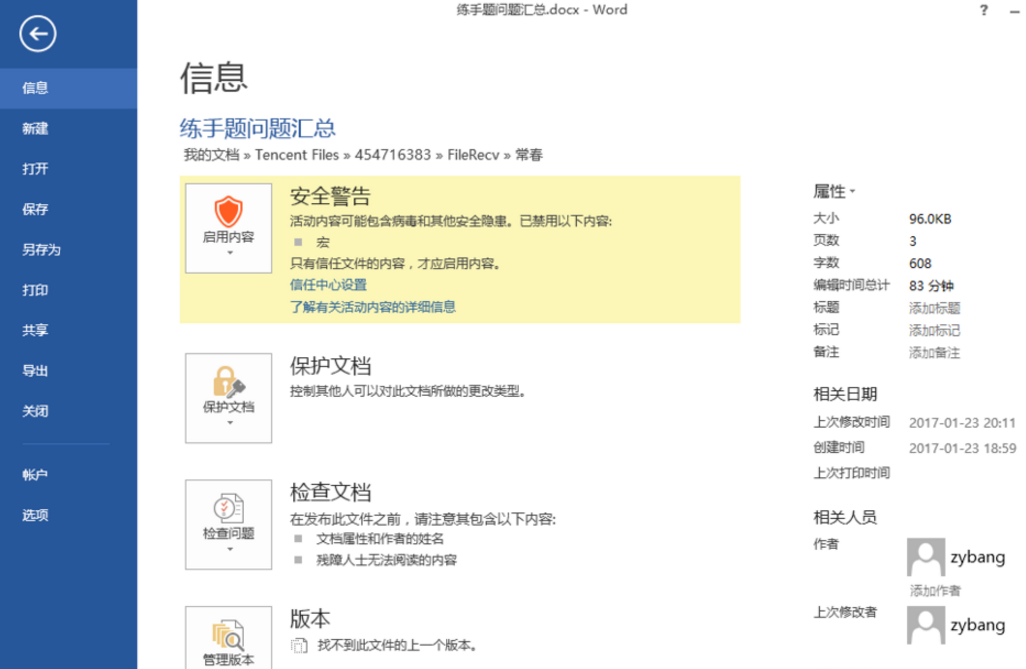
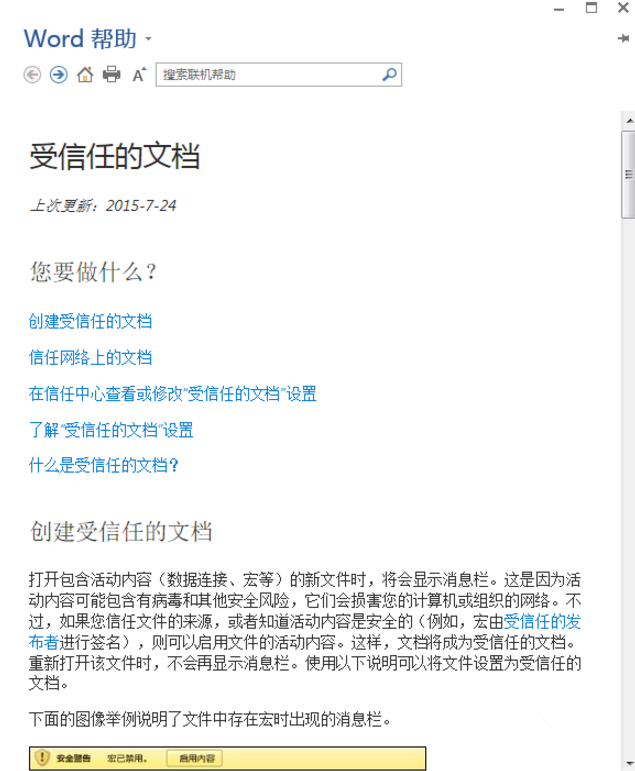
2. 点击“文件”,在左侧栏中选择“选项”,也可以由提示信息中进入信任中心,
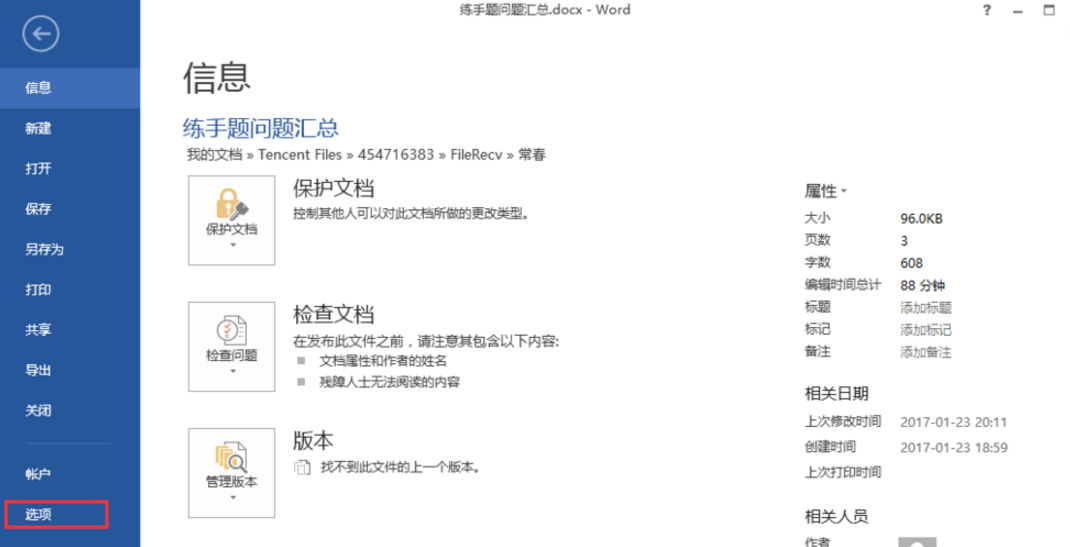
3. 弹出 word 选项操作界面,在左侧中点击“信任中心”,再点击“信任中心设置”,

4. 在受信任的文档中,勾选允许信任网络上的文档,如图,
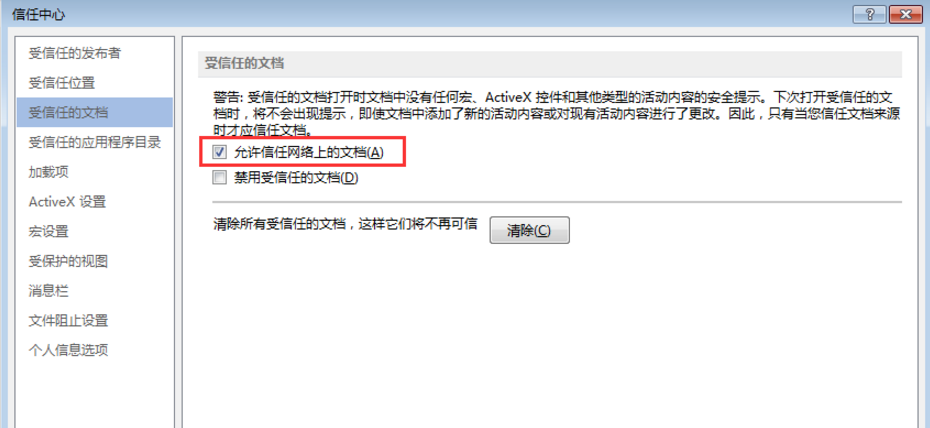
5. 在 ActiveX 设置中,勾选无限制启用所有控件并且不进行提示,
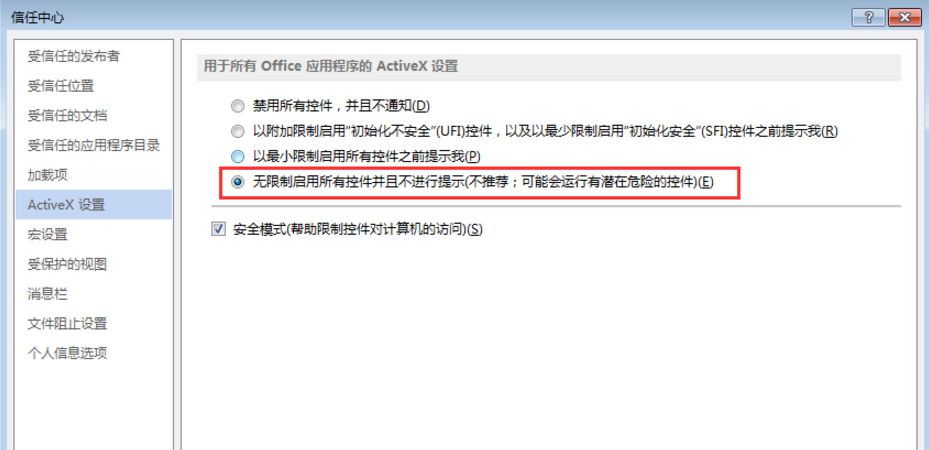
6. 在宏设置中,勾选启用所有宏,然后点击确定,这样设置后,再打开 word 文档就会有提示安全警告了!
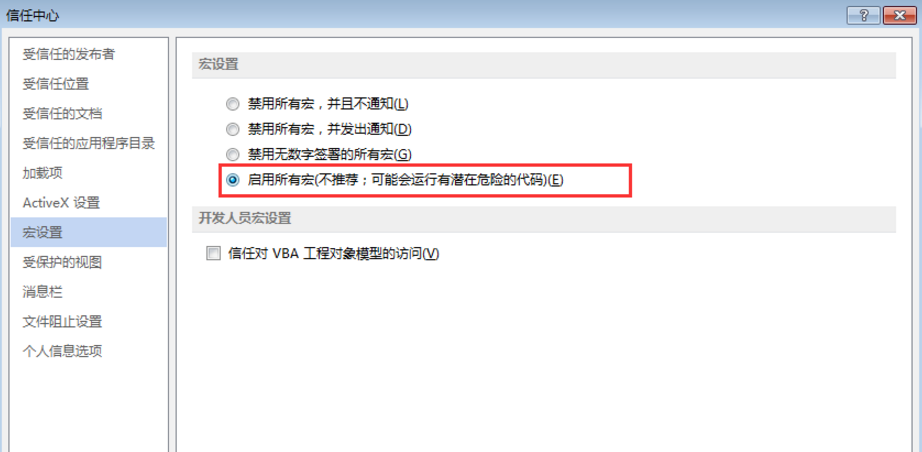
如果你遇到了打开 Word 文档弹出安全警告的情况,可以按照以上方法来解决(了解更多精彩教程资讯,请关注 www.qzbgzz.com(手机之家))。